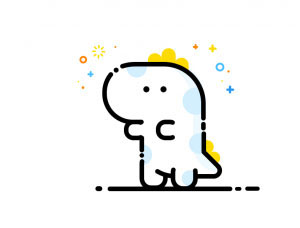ps鼠绘白色透明花朵(2)
来源:photoshop联盟
作者:Sener
学习:11495人次
8、新建一个图层,用钢笔勾出中间部分的高光选区,羽化5个像素后填充淡蓝色:#F3F1FB,取消选区后用涂抹工具把边缘的过渡涂自然,确定后再适当降低图层不透明度,效果如下图。

<图9>
9、新建一个图层,用钢笔勾出顶部边缘的高光选区,羽化1个像素后填充淡蓝色:#F3F0FA,如下图。

<图10>
10、新建一个图层,用笔触较小的白色画笔涂出花瓣中间的脉路,如图11,确定后把图层不透明度改为:10%,效果如图12。

<图11>

<图12>
11、新建一个组,用钢笔勾出第一片花瓣的轮廓,转为选区后给组添加图层蒙版。

<图13>
12、在组里新建一个图层,填充淡蓝色:#F7F1FC,不透明度改为:20%,效果如下图。

<图14>
13、新建一个图层,用钢笔勾出左侧高光选区,羽化10个像素后填充淡蓝色:#F7F1FC,不透明度改为:10%,效果如下图。

<图15>
14、新建一个图层,用钢笔勾出中间部分的高光选区,羽化5个像素后填充淡蓝色:#F3EFFA,取消选区后用涂抹工具把边缘过渡涂抹自然,再适当降低图层不透明度,效果如下图。

<图16>
学习 · 提示
相关教程
关注大神微博加入>>
网友求助,请回答!